win11电脑显示不出wifi列表
1、打开网络
在电脑任务栏右击网络,打开网络和internet设置。
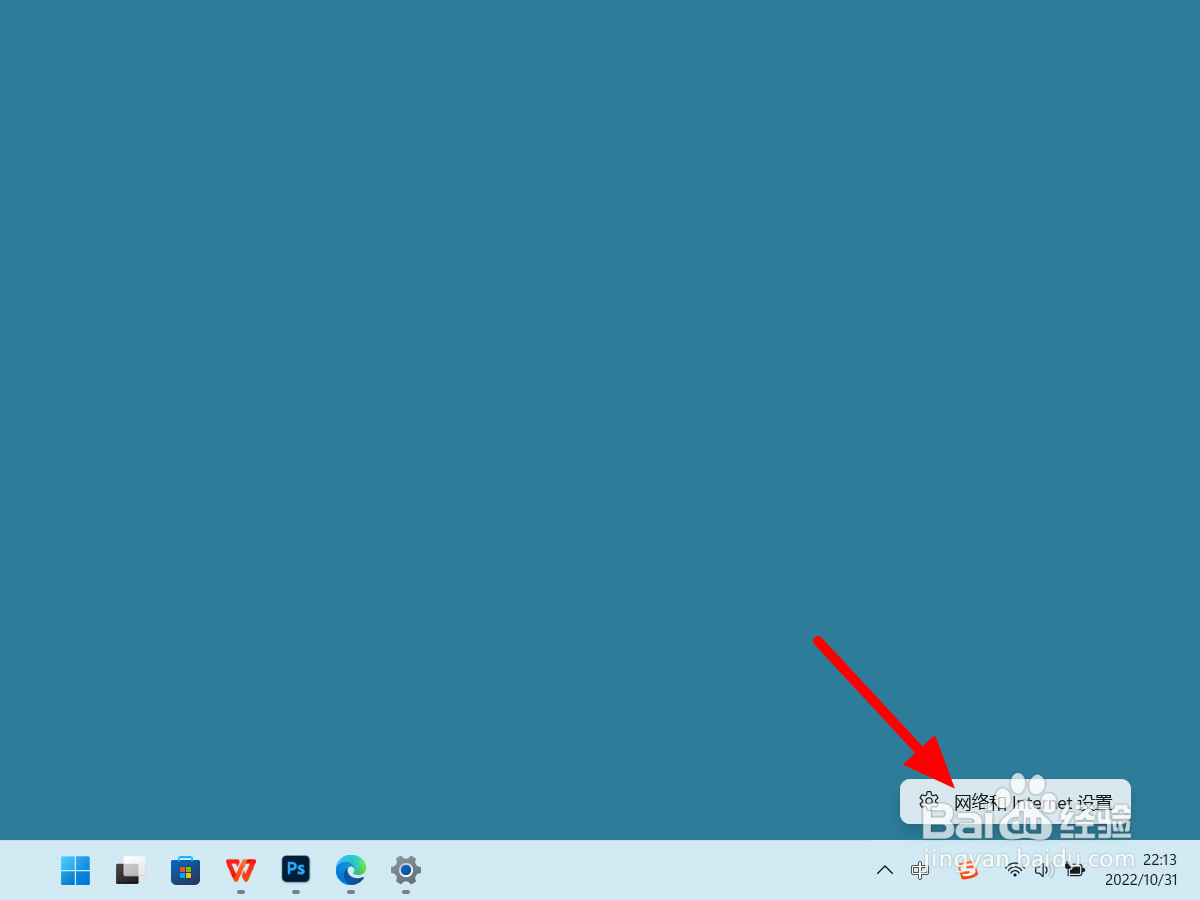
2、点击高级网络设置
在网络和Internet界面,点击高级网络设置。
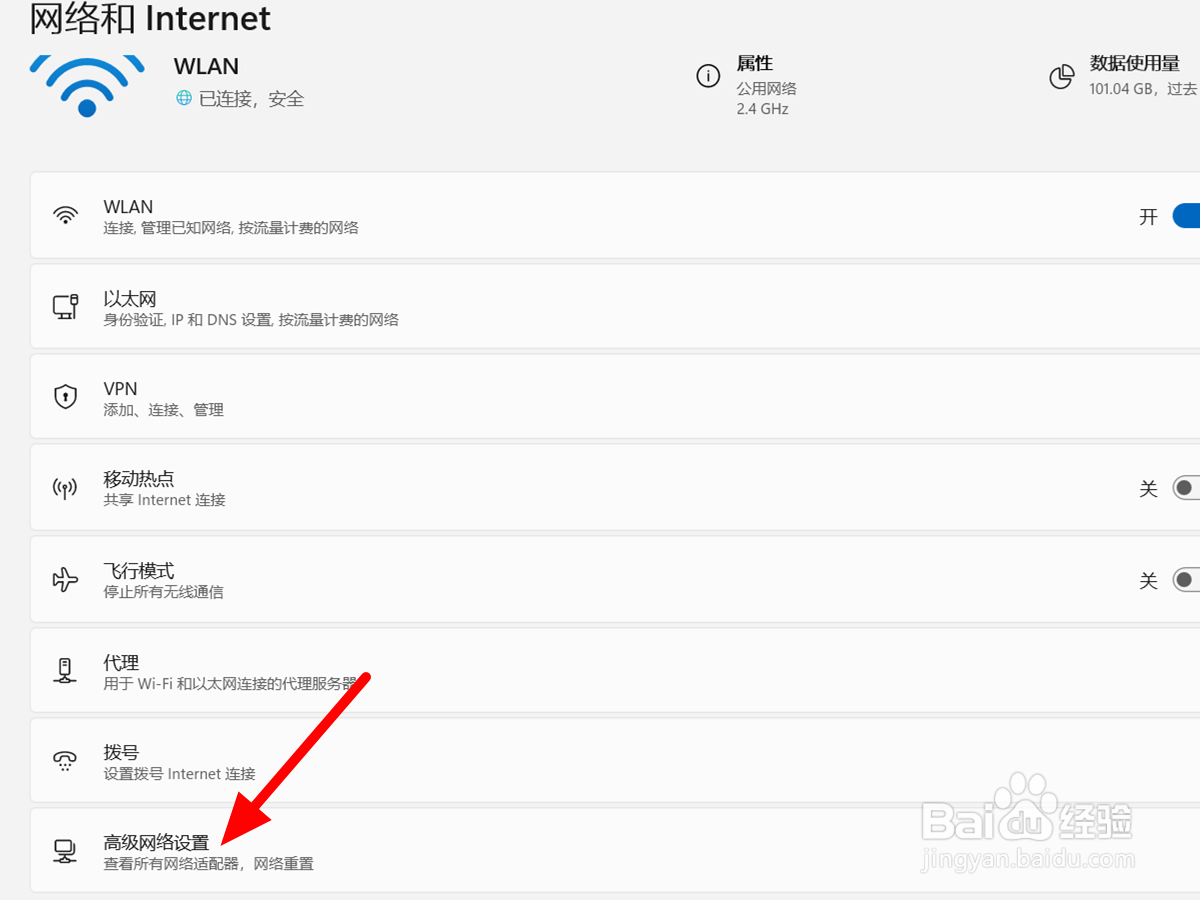
3、点击更多网络
进入高级网络设置界面,点击更多网络适配器选项。

4、单击启用
选中无线适配器右击,单击启用,这样就恢复成功。


1、打开高级网络设置
在网络和Internet界面,打开高级网络设置。
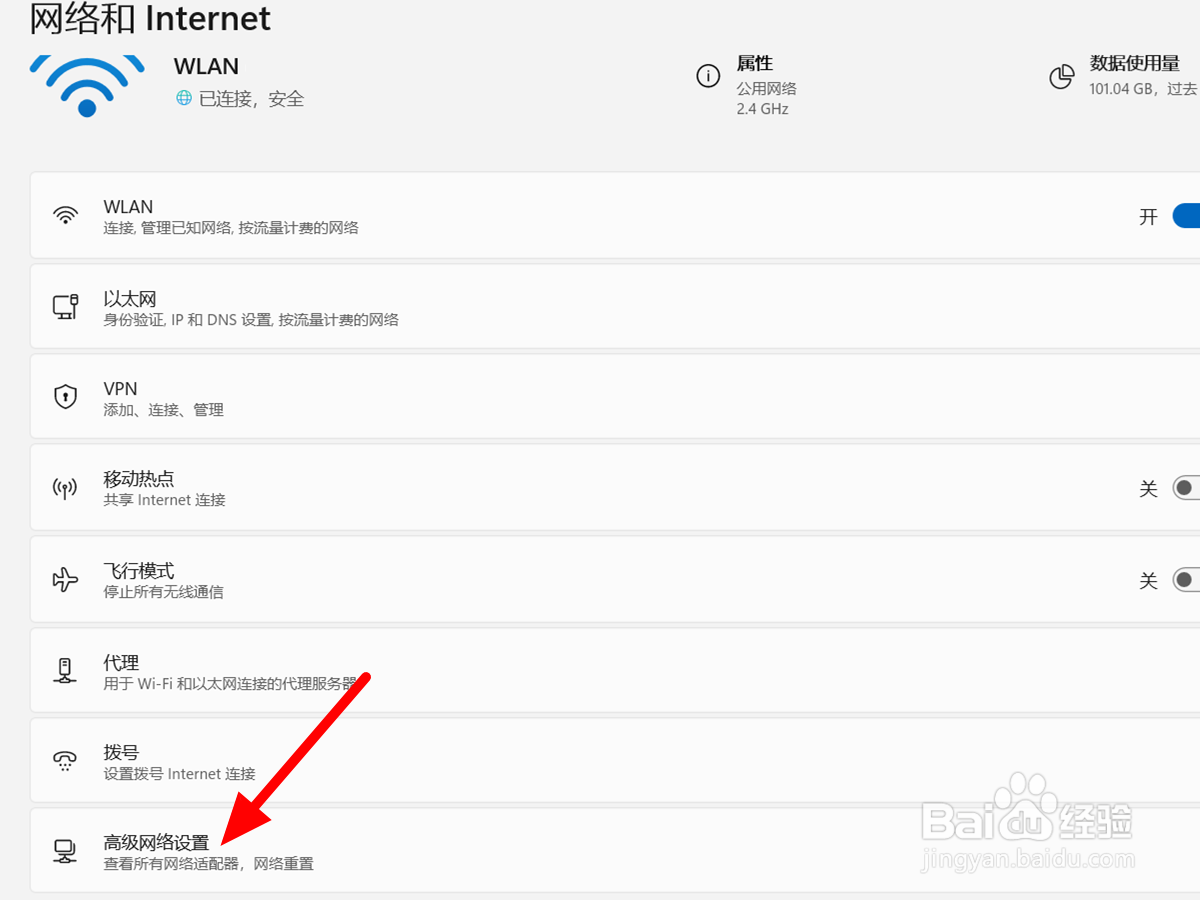
2、单击网络重置
在高级界面,单击网络重置。
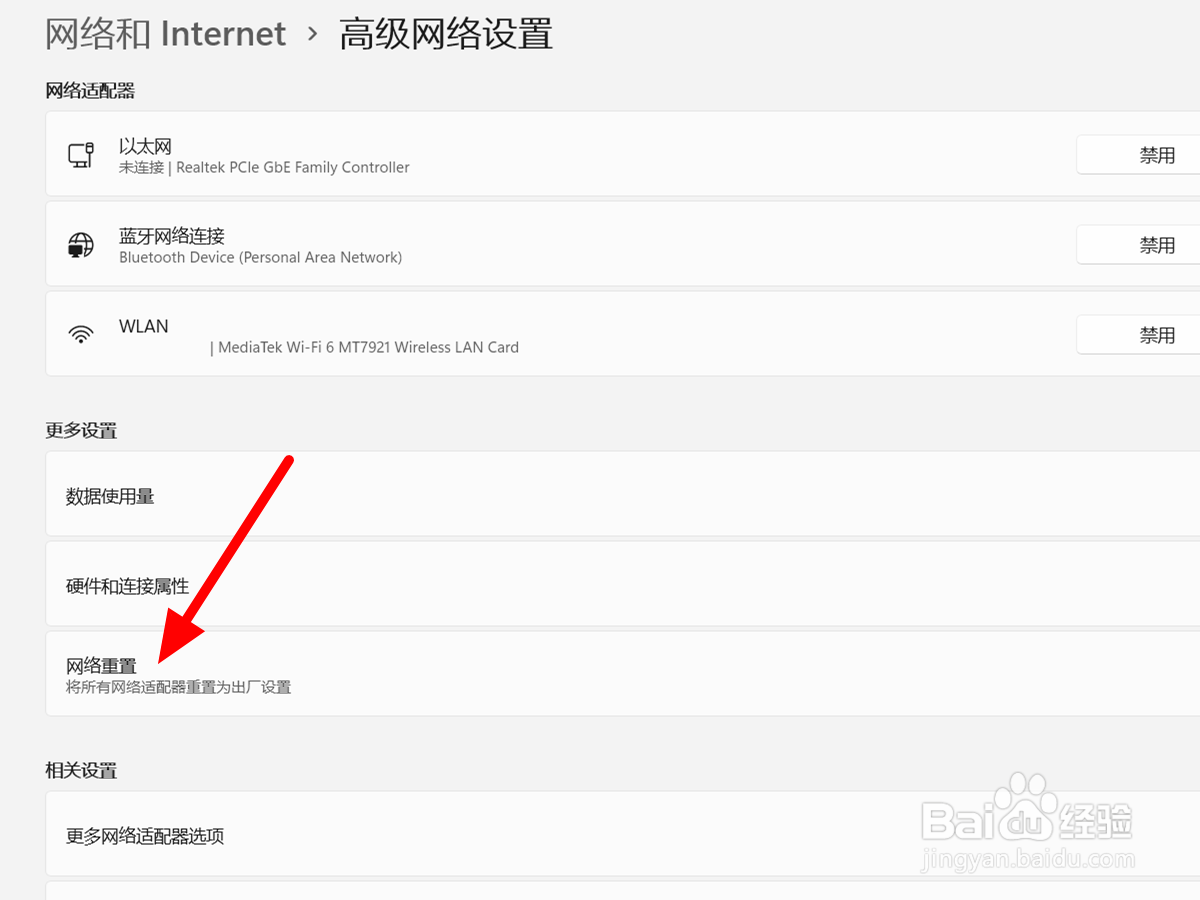
3、点击立即重置
点击立即重置,这样就解决成功。
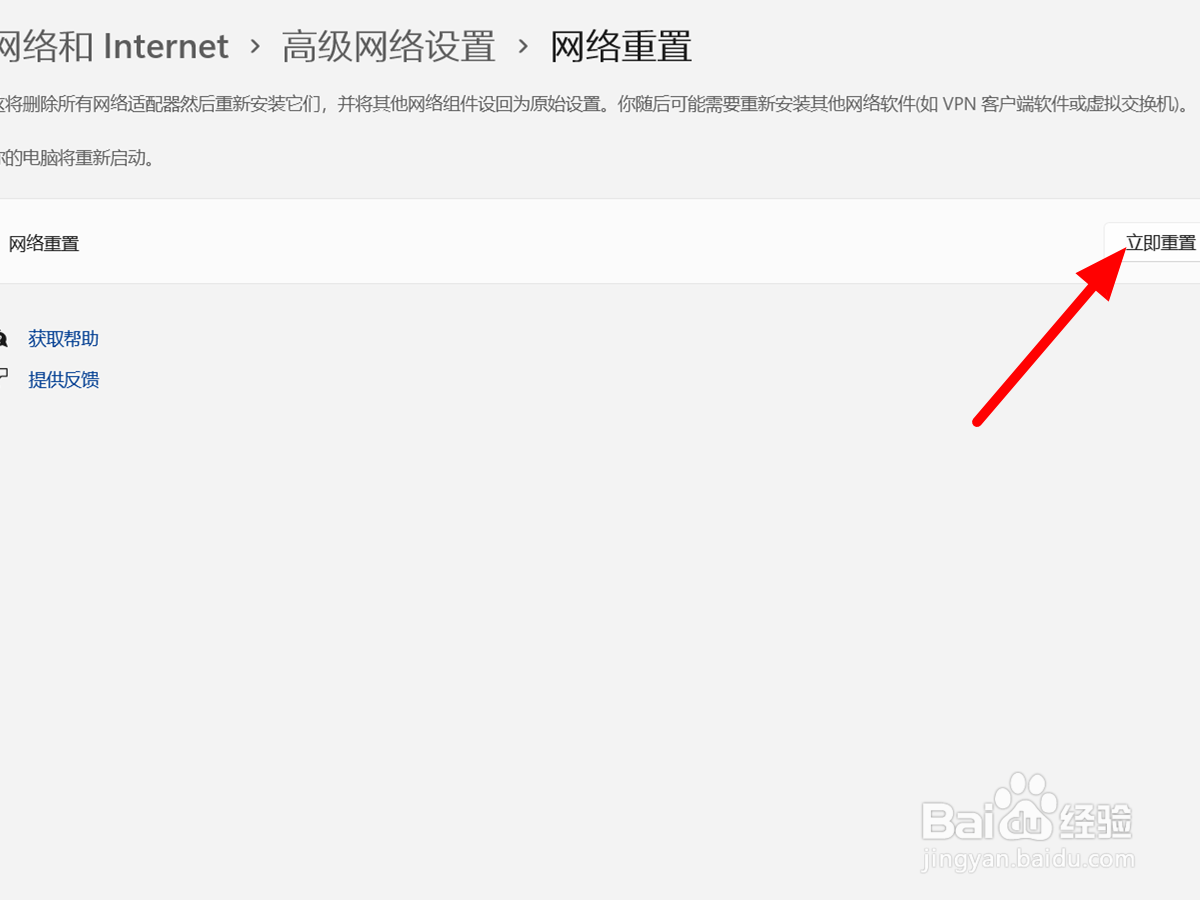
1、点击属性
电脑桌面选中此电脑右击,点击属性。
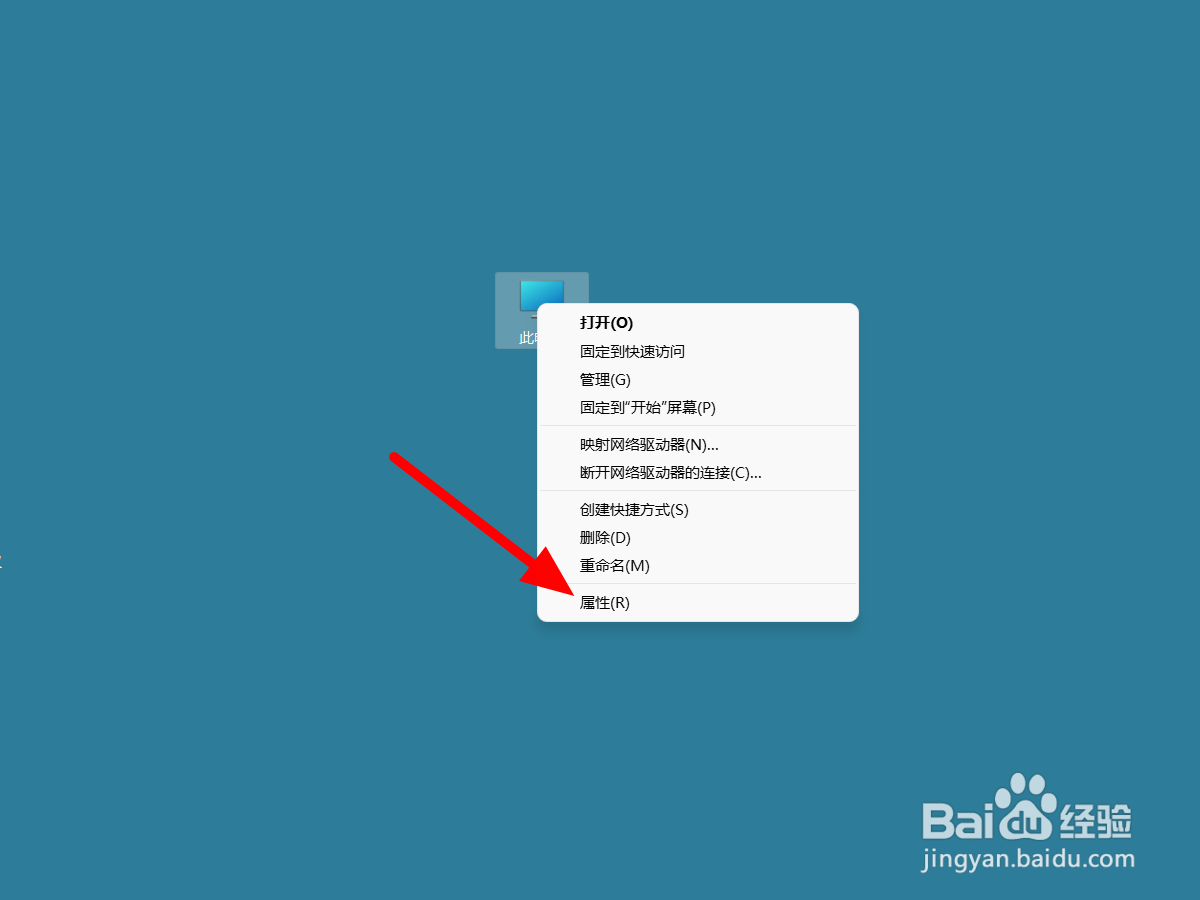
2、单击设备管理器
进入系统信息界面,单击设备管理器。
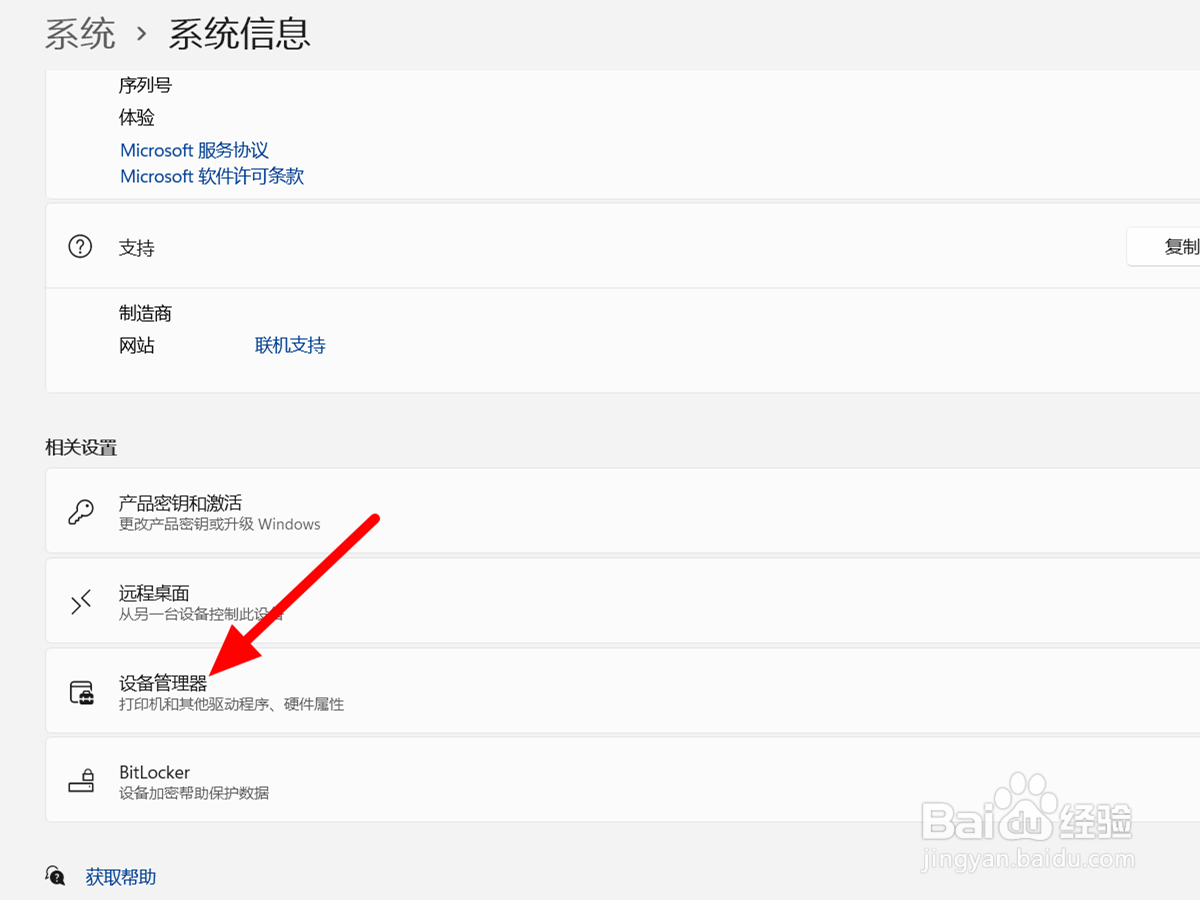
3、单击更新
选中无线网卡右击,单击更新驱动程序软件即可。
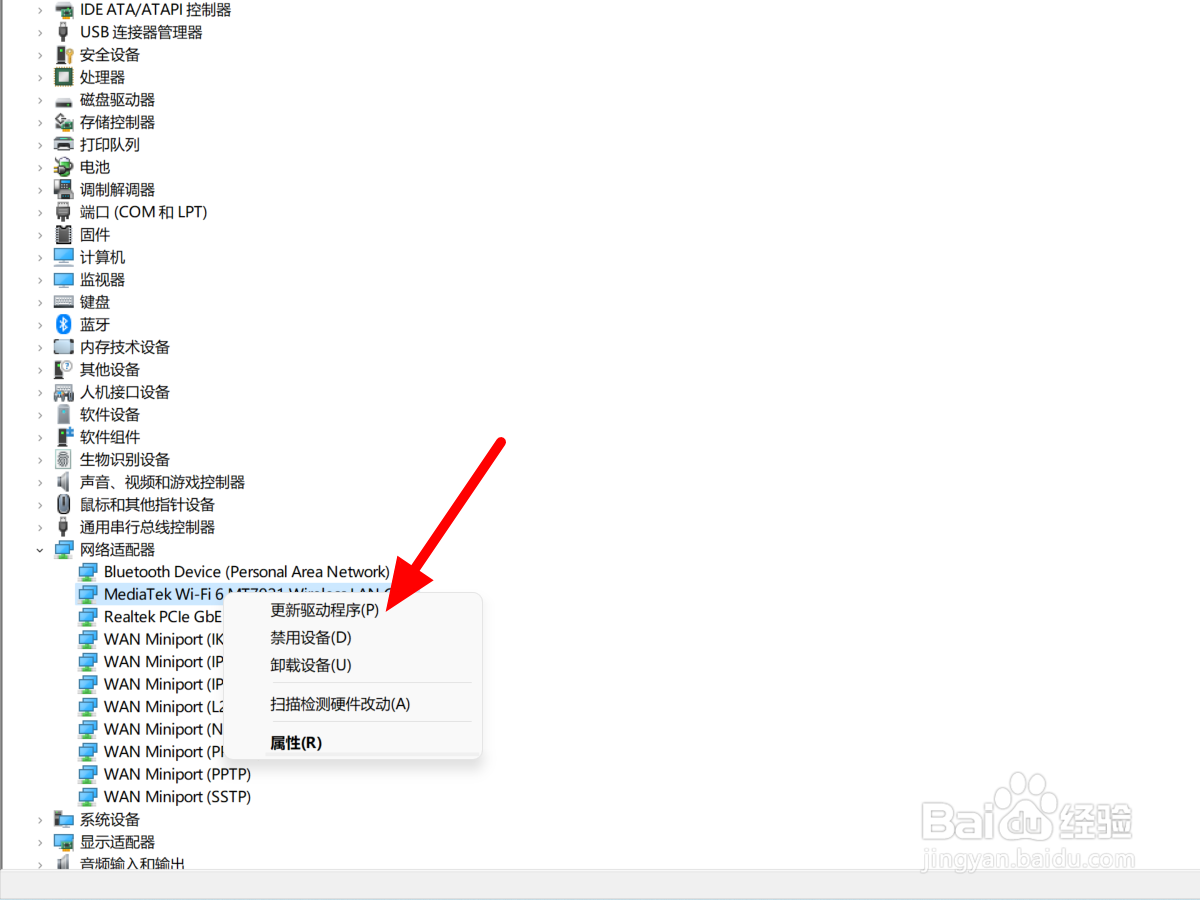
声明:本网站引用、摘录或转载内容仅供网站访问者交流或参考,不代表本站立场,如存在版权或非法内容,请联系站长删除,联系邮箱:site.kefu@qq.com。
阅读量:86
阅读量:21
阅读量:35
阅读量:22
阅读量:41